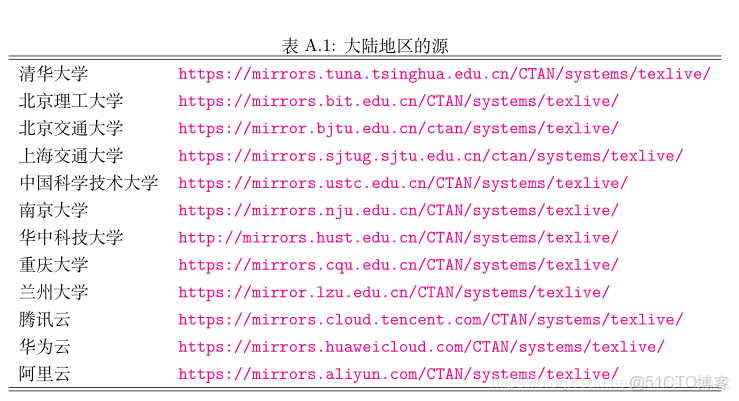作者:Daniel
時間:2020年6月9日
從未安裝過LaTeX的入門者和需要跨版本升級的老用户都有需要進行TeXLive的安裝。最新的TeXLive 2020已於2020年4月6日發佈了,大小為3.72G。
安裝TeXLive是一個比較費時費力的事情,初學者常常為此一愁莫展。網上的視頻教程和文字教程有不少,推薦嗶哩嗶哩網站耿楠老師的安裝教程,時間比較長——30多分鐘,但裏面有不少值得學習掌握的乾貨。
文字版教程推薦嘯行老師2020年6月最新發布的一份簡短的關於 LATEX 安裝的介紹。
兩位老師介紹的安裝方法思路一致,都是用cmd命令對下載、卸載、安裝、測試進行監控,一切都在掌握之中。我稱之為“學院派”安裝法。
如果你對cmd命令不熟悉,只想快速安裝即可,可以看我們下面介紹的“民間土法”安裝法。
安裝步驟分四步:1. 卸載舊版本;2. 下載、安裝TeXLive; 3. 下載、安裝編輯器。4. 測試。如果你是初次安裝,請直接從第2步開始。
Step 1. 卸載舊版本
在跨版本升級 TEX Live 時, 通常需要卸載舊版 TEX Live. 按快捷鍵Windows+R(Windows鍵在鍵盤左下角,有一個多窗口標誌), 在“打開:”對話框裏輸入cmd, 接着會彈開一個黑色窗口,在命令行輸入:
kpsewhich -var-value TEXMFROOT可以查看 TEXMFROOT 的值, 該值即為 TEX Live 的安裝路徑。 接下來, 用户只需執行安裝路徑中的卸載批處理文件即可實現卸載, 例如默認安裝路徑為C:\texlive\2019時執行
C:\texlive\2019\tlpkg\installer\uninst.bat結束以上步驟後, 手動刪除用户文件夾中的 texlive2019。 如果用户安裝 TEX Live 時需要管理員權限, 那麼在卸載時同樣需要管理員權限。
Step 2. 下載、安裝TeXLive
假定電腦系統為Win10。
- 打開瀏覽器,輸入下面的清華鏡像網站網址:
https://mirrors.tuna.tsinghua.edu.cn/CTAN/systems/texlive/
進入後,點擊Images\, 然後點擊任何一個擴展名為.iso,3.7GiB大小(三個iso文件除了命名以外,沒有區別)的鏡像文件下載到電腦本地,記住保存的位置。
下載時間與網速有關,如果網速快的話,30分鐘左右可以完成。如果下載速度很慢,或者下載失敗,不用着急,可以換一個國內的鏡像網站,再次嘗試下載。本文在文末附有國內所有鏡像網站的網址,可供查詢。
- 下載完畢後,打開鏡像文件所在文件夾,雙擊
texlive.iso(假設你下載的文件名為這個),雙擊install-tl-windows,按照提示進行安裝,一般不需要修改什麼東西。
當安裝界面出現下面的提示時,則安裝完成。
按Windows+R,輸入cmd,打開黑窗口,在命令行輸入tex -v,如果能正確顯示tex版本號,則表明安裝大功告成了!
Step 3. 下載、安裝編輯器
大部分LaTeX 用户使用的編輯器有:TeXStudio和WinEdit 10.3,可以自己決定選擇其中一款安裝。前者體量比較大,免費。後者只有幾十兆,付費,可以免費使用30天,過了期限會提示你註冊,但你可以選擇忽略,然後它會增加提示的頻率。不過,有破解的方法,可以參閲本公眾號文章:
如果你選擇TeXStudio:
TeXStudio下載地址:
http://texstudio.sourceforge.net/
下載速度比較慢。下載後安裝簡單。
如果你選擇Winedit,那麼還要下載一款配合WinEdit使用的PDF工具:Sumatra pdf。
WinEdit和Sumatra下載地址:
WinEdit下載地址:
http://www.winedt.com/download.html
Sumatra pdf下載地址:
https://www.sumatrapdfreader.org/download-free-pdf-viewer.html
- 下載、安裝完畢以後,需要對
WinEdit編輯器的字號進行設置,以提高使用舒適度。 - 設置
WinEdit和Sumatra關聯,以實現反向搜索功能。
關於WinEdit的設置、註冊請參閲本公眾號文章,裏面有詳細説明。
4. 測試
如果你成功安裝了TeXLive 2020+TeXStudio組件或者TeXLive 2020+WinEdit+Sumatra pdf組件,那麼既可以進行令人興奮的TeX之旅了!
打開TeXStudio或者WinEdit,在編輯界面輸入:
\documentclass[UTF8]{ctexart}
\begin{document}
Hello!
你好!
\end{document}選擇xeLaTeX進行編譯,得到下面的pdf結果:
今天的介紹就到這裏,Happy Texing!
附錄:國內LaTeX鏡像網站網址:
參考文獻:
- 嘯行,一份簡明的關於安裝latex的介紹
- 黃正華,中文LaTeX安裝與使用